Ngay cả những chiếc iPhone tốt nhất cũng có pin tự nhiên giảm dung lượng theo thời gian, nhưng một số tính năng iOS nhất định có thể làm cạn kiệt pin của bạn nhanh hơn bất kể tuổi thọ của pin. Trong khi các tính năng như tiện ích, hoạt ảnh và phản hồi xúc giác nâng cao trải nghiệm của người dùng, chúng cũng tiêu thụ đáng kể năng lượng ở chế độ nền.
Bằng cách tắt ba cài đặt ngốn nhiều năng lượng cụ thể, bạn có thể kéo dài ngay thời lượng pin của iPhone và giảm tần suất cần sạc thiết bị. Những điều chỉnh này mất rất ít thời gian để triển khai và ít ảnh hưởng đến việc sử dụng hàng ngày của bạn.
Sau đây là ba tính năng iOS mà bạn nên tắt để cải thiện hiệu suất pin của iPhone.
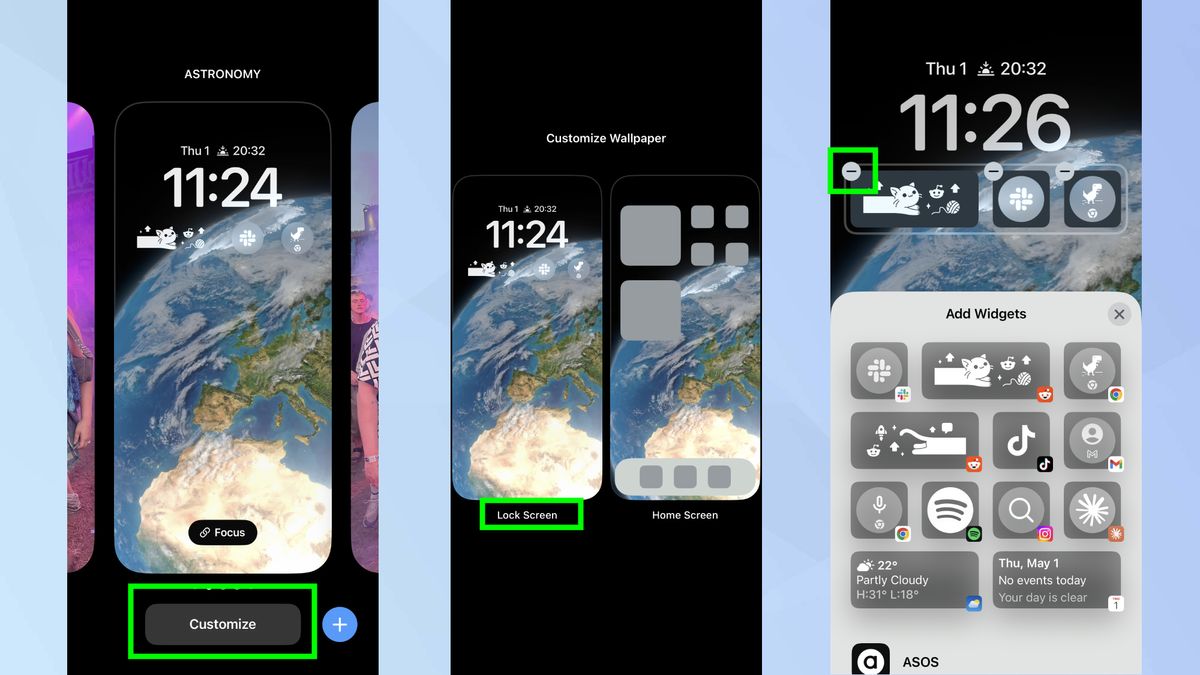
(Ảnh: © Tom's Guide )
Những tiện ích hữu ích hiển thị thông tin cập nhật về thời tiết, lịch hẹn và tỷ số thể thao trông có vẻ tiện lợi, nhưng thực chất chúng lại ngốn pin.
Mỗi tiện ích buộc ứng dụng liên quan phải liên tục chạy ở chế độ nền, liên tục tìm nạp dữ liệu mới để cập nhật thông tin.
Hoạt động nền không ngừng này làm hao pin đáng kể trong suốt cả ngày. Mặc dù các tiện ích riêng lẻ có thể có tác động tối thiểu, nhưng việc có nhiều tiện ích cùng nhau có thể làm giảm đáng kể thời lượng pin của bạn.
Để xóa các tiện ích khỏi màn hình khóa, hãy nhấn và giữ trên màn hình khóa cho đến khi chế độ xem tùy chỉnh xuất hiện. Nhấn vào Tùy chỉnh và chọn tùy chọn Màn hình khóa.
Tiếp theo, nhấn vào hộp tiện ích, chọn tiện ích và nhấn nút trừ (−) để xóa tiện ích đó.
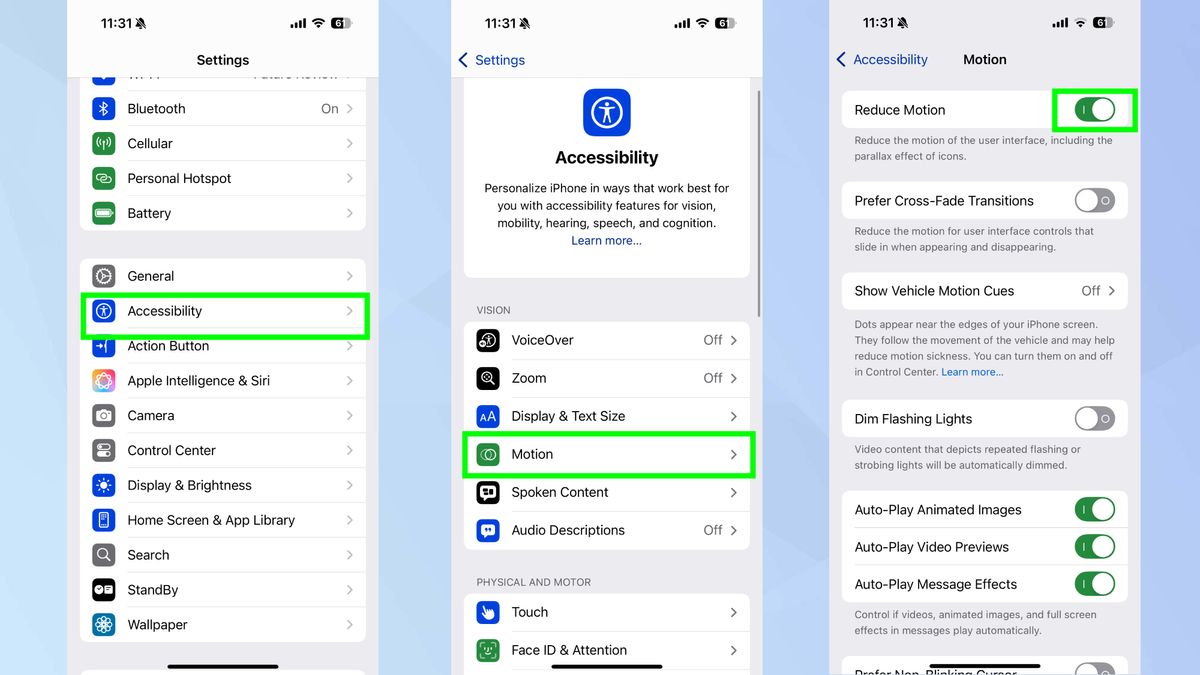
(Ảnh: © Tom's Guide)
iPhone của bạn sử dụng hiệu ứng hoạt hình khi mở ứng dụng, kích hoạt Siri và chuyển đổi giữa các màn hình. Những hiệu ứng hình ảnh này yêu cầu thêm sức mạnh xử lý và làm hao pin của bạn trong suốt cả ngày.
Bằng cách đơn giản hóa các hiệu ứng hoạt hình này, bạn có thể giảm mức tiêu thụ điện năng và kéo dài thời lượng pin.
Để giảm hiệu ứng chuyển động trên iPhone, hãy bắt đầu bằng cách mở ứng dụng Cài đặt. Nhấn vào Trợ năng, sau đó chọn Chuyển động. Sau đó, chỉ cần bật tùy chọn Giảm chuyển động.
Cài đặt này thay thế các chuyển đổi phức tạp hơn bằng các chuyển đổi đơn giản hơn, giảm bớt gánh nặng cho tài nguyên hệ thống của bạn mà không làm thay đổi đáng kể cách bạn sử dụng iPhone.
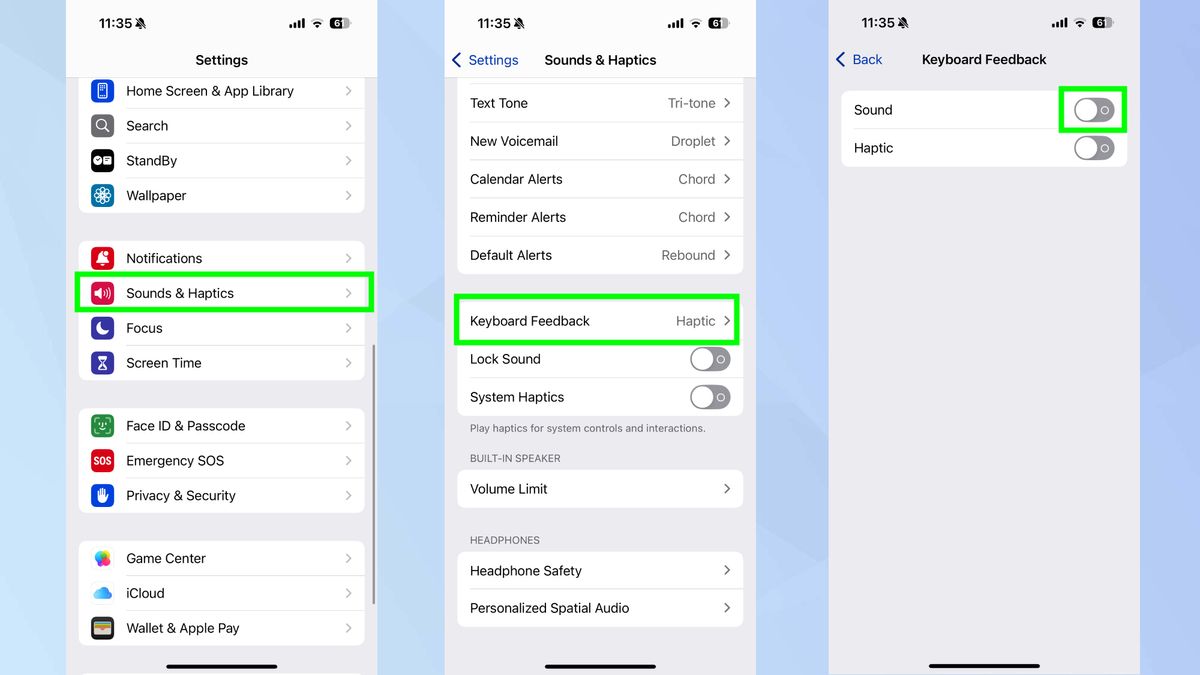
(Ảnh: © Tom's Guide)
Được giới thiệu trong iOS 16, phản hồi xúc giác của bàn phím cung cấp rung động tinh tế mỗi khi bạn nhấn một phím. Phản hồi xúc giác này khiến việc gõ phím trở nên thỏa mãn hơn, nhưng theo tuyên bố miễn trừ trách nhiệm nhỏ của Bộ phận hỗ trợ Apple, điều này có thể ảnh hưởng đến tuổi thọ pin của iPhone.
Mỗi rung động nhỏ đều cần năng lượng từ Taptic Engine và xét đến tần suất chúng ta gõ phím trên điện thoại của chúng ta, những lần tiêu thụ điện năng nhỏ này sẽ nhanh chóng tăng lên trong suốt cả ngày.
Để tắt phản hồi xúc giác của bàn phím, hãy mở ứng dụng Cài đặt trên iPhone của bạn. Nhấn vào Âm thanh & Phản hồi xúc giác, chọn Phản hồi bàn phím và tắt tùy chọn Phản hồi xúc giác.
Tính năng này bị tắt theo mặc định, vì vậy bạn chỉ cần thay đổi nếu trước đó bạn đã bật tính năng này.

(Ảnh: © Tom's Guide)
Sau khi tắt các tính năng này, bạn sẽ thấy hiệu suất pin hàng ngày của mình được cải thiện. Để xác minh tác động, hãy kiểm tra menu Battery Health bằng cách vào Settings, Battery và Battery Health & Charging.
Màn hình này hiển thị dung lượng tối đa của pin (80% trở lên được coi là tốt) và số chu kỳ. Mặc dù các thiết lập này sẽ không khôi phục pin cũ về dung lượng ban đầu, nhưng chúng có thể kéo dài đáng kể thời gian chạy mà bạn nhận được từ mỗi lần sạc.
Nếu tình trạng pin của bạn dưới 80% hoặc hiển thị là Giảm đáng kể, bạn có thể cân nhắc thay pin bất kể các tối ưu hóa này.
Bằng cách thực hiện các điều chỉnh đơn giản này, bạn có thể tối đa hóa thời lượng pin của iPhone mà không làm mất đi chức năng cốt lõi giúp thiết bị của bạn hữu ích.
Bây giờ bạn đã biết cách tắt ba tính năng iOS làm hao pin iPhone, tại sao không xem qua các hướng dẫn khác về iPhone của chúng tôi?
Xem cách xóa bộ nhớ đệm Chrome trên iPhone để không còn lỗi tải nữa. Chúng tôi cũng có cách tiết kiệm dung lượng ngay lập tức trên iPhone của bạn và 7 tính năng iPhone bị đánh giá thấp mà bạn có thể không sử dụng.
Bằng cách tắt ba cài đặt ngốn nhiều năng lượng cụ thể, bạn có thể kéo dài ngay thời lượng pin của iPhone và giảm tần suất cần sạc thiết bị. Những điều chỉnh này mất rất ít thời gian để triển khai và ít ảnh hưởng đến việc sử dụng hàng ngày của bạn.
Sau đây là ba tính năng iOS mà bạn nên tắt để cải thiện hiệu suất pin của iPhone.
1. Xóa tiện ích khỏi màn hình khóa của bạn
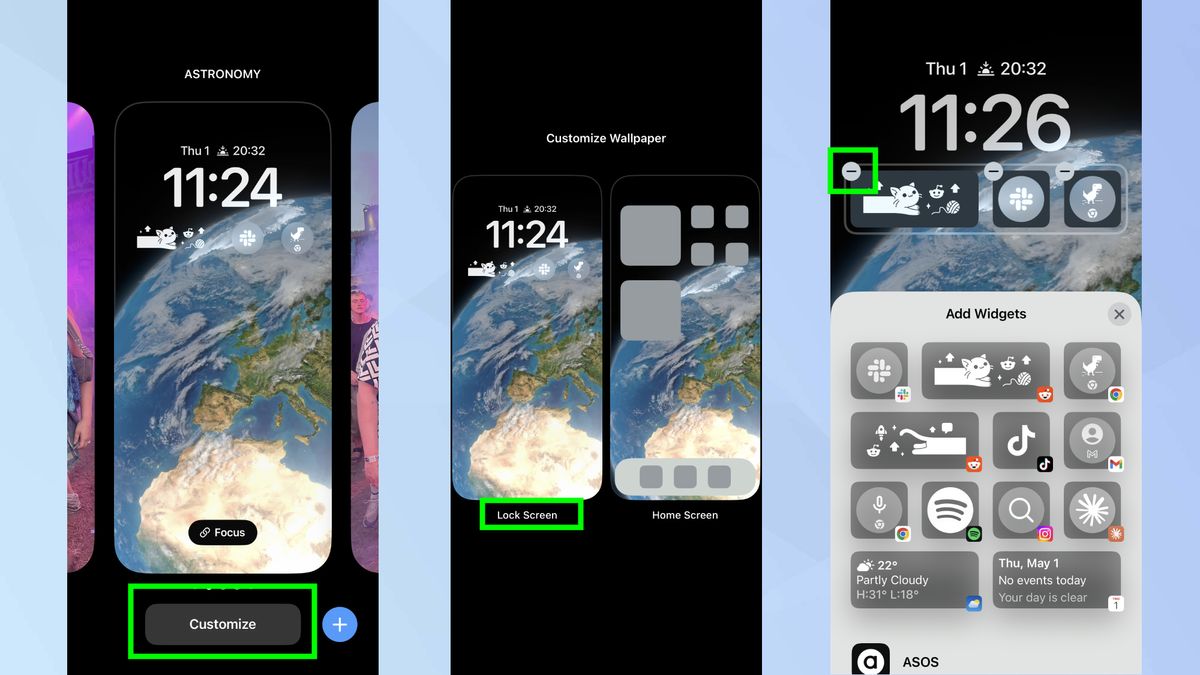
(Ảnh: © Tom's Guide )
Những tiện ích hữu ích hiển thị thông tin cập nhật về thời tiết, lịch hẹn và tỷ số thể thao trông có vẻ tiện lợi, nhưng thực chất chúng lại ngốn pin.
Mỗi tiện ích buộc ứng dụng liên quan phải liên tục chạy ở chế độ nền, liên tục tìm nạp dữ liệu mới để cập nhật thông tin.
Hoạt động nền không ngừng này làm hao pin đáng kể trong suốt cả ngày. Mặc dù các tiện ích riêng lẻ có thể có tác động tối thiểu, nhưng việc có nhiều tiện ích cùng nhau có thể làm giảm đáng kể thời lượng pin của bạn.
Để xóa các tiện ích khỏi màn hình khóa, hãy nhấn và giữ trên màn hình khóa cho đến khi chế độ xem tùy chỉnh xuất hiện. Nhấn vào Tùy chỉnh và chọn tùy chọn Màn hình khóa.
Tiếp theo, nhấn vào hộp tiện ích, chọn tiện ích và nhấn nút trừ (−) để xóa tiện ích đó.
2. Giảm hiệu ứng chuyển động
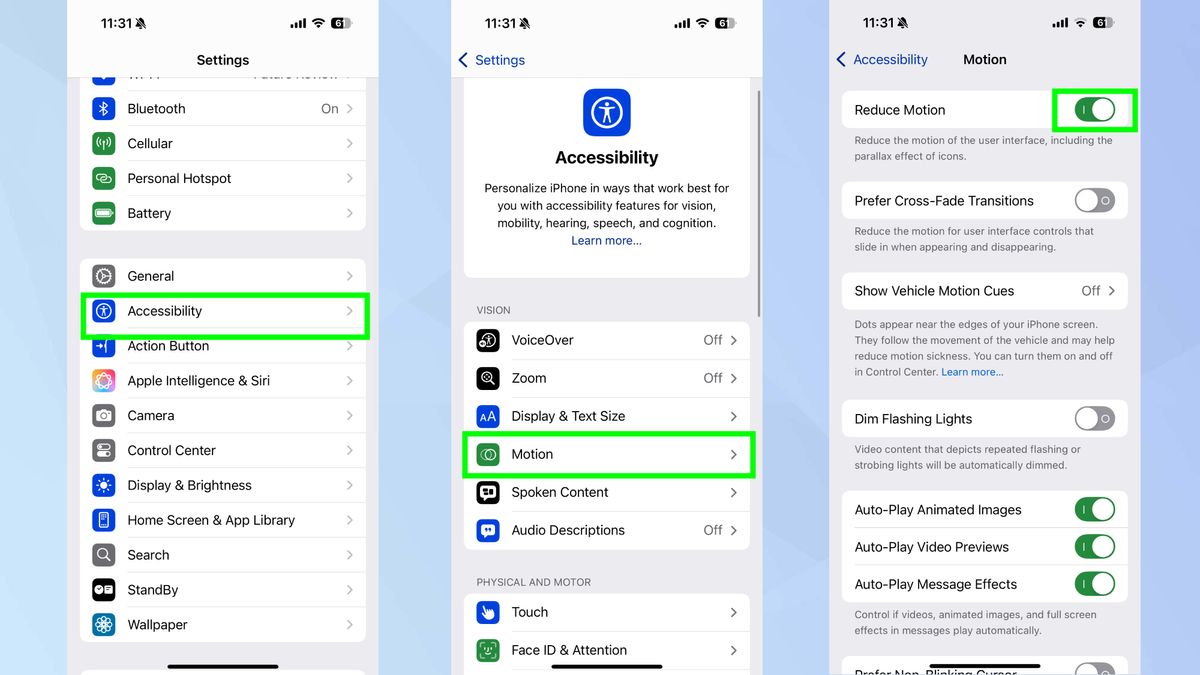
(Ảnh: © Tom's Guide)
iPhone của bạn sử dụng hiệu ứng hoạt hình khi mở ứng dụng, kích hoạt Siri và chuyển đổi giữa các màn hình. Những hiệu ứng hình ảnh này yêu cầu thêm sức mạnh xử lý và làm hao pin của bạn trong suốt cả ngày.
Bằng cách đơn giản hóa các hiệu ứng hoạt hình này, bạn có thể giảm mức tiêu thụ điện năng và kéo dài thời lượng pin.
Để giảm hiệu ứng chuyển động trên iPhone, hãy bắt đầu bằng cách mở ứng dụng Cài đặt. Nhấn vào Trợ năng, sau đó chọn Chuyển động. Sau đó, chỉ cần bật tùy chọn Giảm chuyển động.
Cài đặt này thay thế các chuyển đổi phức tạp hơn bằng các chuyển đổi đơn giản hơn, giảm bớt gánh nặng cho tài nguyên hệ thống của bạn mà không làm thay đổi đáng kể cách bạn sử dụng iPhone.
3. Tắt phản hồi xúc giác của bàn phím
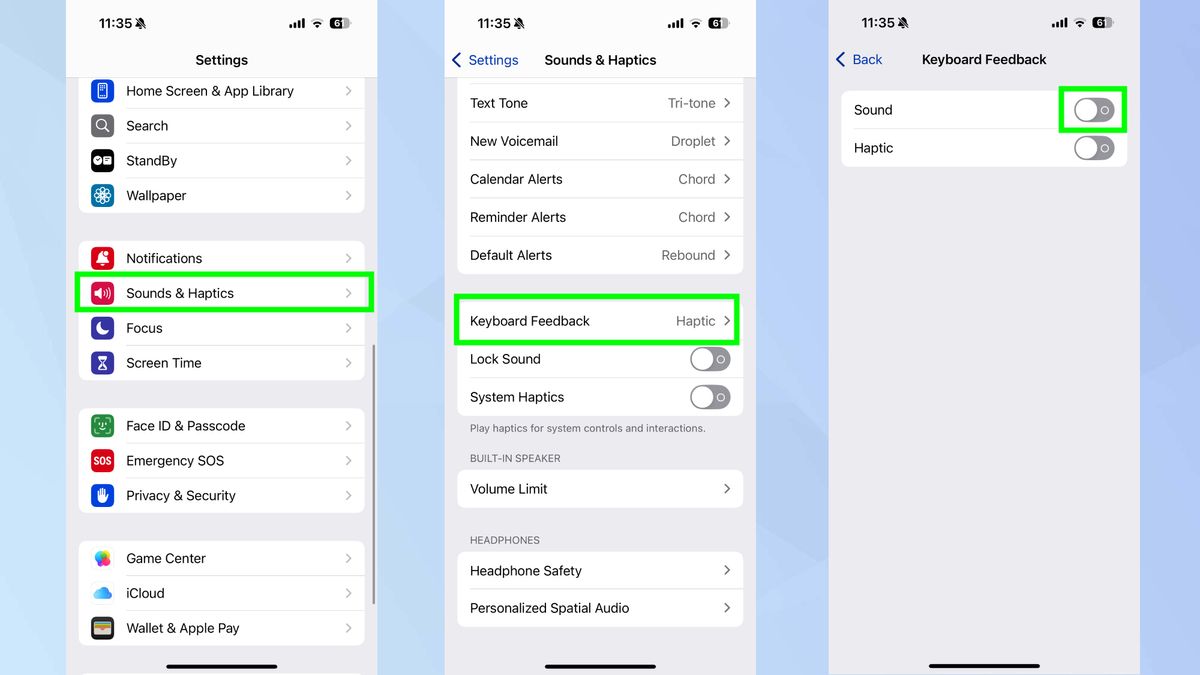
(Ảnh: © Tom's Guide)
Được giới thiệu trong iOS 16, phản hồi xúc giác của bàn phím cung cấp rung động tinh tế mỗi khi bạn nhấn một phím. Phản hồi xúc giác này khiến việc gõ phím trở nên thỏa mãn hơn, nhưng theo tuyên bố miễn trừ trách nhiệm nhỏ của Bộ phận hỗ trợ Apple, điều này có thể ảnh hưởng đến tuổi thọ pin của iPhone.
Mỗi rung động nhỏ đều cần năng lượng từ Taptic Engine và xét đến tần suất chúng ta gõ phím trên điện thoại của chúng ta, những lần tiêu thụ điện năng nhỏ này sẽ nhanh chóng tăng lên trong suốt cả ngày.
Để tắt phản hồi xúc giác của bàn phím, hãy mở ứng dụng Cài đặt trên iPhone của bạn. Nhấn vào Âm thanh & Phản hồi xúc giác, chọn Phản hồi bàn phím và tắt tùy chọn Phản hồi xúc giác.
Tính năng này bị tắt theo mặc định, vì vậy bạn chỉ cần thay đổi nếu trước đó bạn đã bật tính năng này.
Theo dõi kết quả của bạn

(Ảnh: © Tom's Guide)
Sau khi tắt các tính năng này, bạn sẽ thấy hiệu suất pin hàng ngày của mình được cải thiện. Để xác minh tác động, hãy kiểm tra menu Battery Health bằng cách vào Settings, Battery và Battery Health & Charging.
Màn hình này hiển thị dung lượng tối đa của pin (80% trở lên được coi là tốt) và số chu kỳ. Mặc dù các thiết lập này sẽ không khôi phục pin cũ về dung lượng ban đầu, nhưng chúng có thể kéo dài đáng kể thời gian chạy mà bạn nhận được từ mỗi lần sạc.
Nếu tình trạng pin của bạn dưới 80% hoặc hiển thị là Giảm đáng kể, bạn có thể cân nhắc thay pin bất kể các tối ưu hóa này.
Bằng cách thực hiện các điều chỉnh đơn giản này, bạn có thể tối đa hóa thời lượng pin của iPhone mà không làm mất đi chức năng cốt lõi giúp thiết bị của bạn hữu ích.
Bây giờ bạn đã biết cách tắt ba tính năng iOS làm hao pin iPhone, tại sao không xem qua các hướng dẫn khác về iPhone của chúng tôi?
Xem cách xóa bộ nhớ đệm Chrome trên iPhone để không còn lỗi tải nữa. Chúng tôi cũng có cách tiết kiệm dung lượng ngay lập tức trên iPhone của bạn và 7 tính năng iPhone bị đánh giá thấp mà bạn có thể không sử dụng.
- iOS 18.5 giúp bạn tùy chỉnh hộp thư đến dễ dàng hơn — đây là những gì bạn có thể làm
- Cách ẩn ứng dụng trên iPhone — giữ nội dung nhạy cảm ở chế độ riêng tư
- Bạn có thể kéo dài thời gian khóa màn hình iPhone — đây là cách thực hiện
